
Съдържание:
- Автор John Day [email protected].
- Public 2024-01-30 07:49.
- Последно модифициран 2025-01-23 12:57.
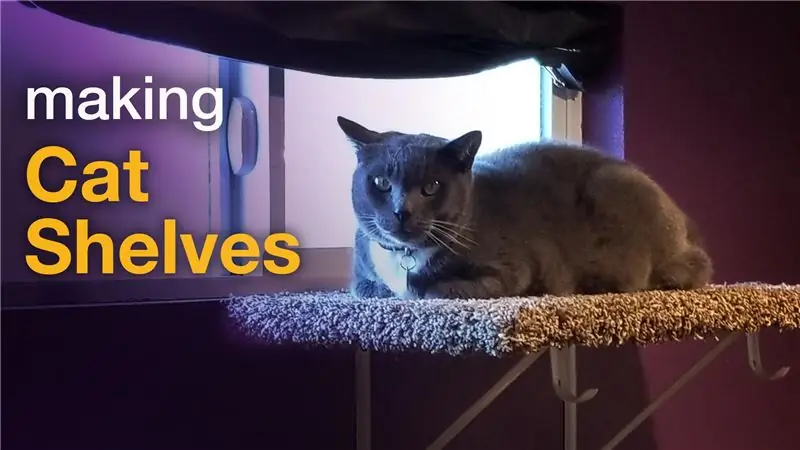


Изградете от пластмасов модел Bandai Death Star II. Основните характеристики включват:
✅ Светлинен и звуков ефект
✅MP3 плейър
RemoteИнфрачервено дистанционно управление
Sensor Температурен сензор
✅ 3 -минутен таймер
Блог: https://kwluk717.blogspot.com/2020/12/be-aware-of-atlas-star-wars-death-star.htmlВидео плейлист: https://www.youtube.com/embed/EhIPugw6AwI&list = PLD1NXJYyujL1DD_t7BlC7_aFQDOm5GLOe
Консумативи:
- 0402 Бял светодиод
- WS2812B x 9
- Arduino Pro Mini x 1
- DFPlayer
- 10K термистор x 1
- IR приемник x 1
Стъпка 1: Stormtrooper

- Концепция от скулптурата на Атлас Фарнезе в Националния археологически музей в Неапол
- Модифицирано от играчка Fuchiko
- Изрежете двата крака и ръце, след което сглобете отново според фигурата
- Предимно гланциран бял цвят с гланцово прозрачно покритие
Стъпка 2: Платформа

- Формата на платформата също е препратка към скулптурата
- Инсталиране с пластмасова плоча с диаметър 3 см
- Покрит с шкурка #400, за да се преструва на суровата повърхност, след това се покрива с #500 сив грунд и малко количество плосък бял цвят
Стъпка 3: Суперлазер на Звездата на смъртта

- Построен от 8 x WS2812B
- (7 или 8?) След позоваване на много свързани статии, Суперлазерът на Звездата на смъртта I е заобиколен от 8 х лазера, докато Звездата на смъртта II е заобиколен от 7, а 8 -мият се намира в центъра
Стъпка 4: Вътрешна Звезда на смъртта

- Дайте малко фантазия и просто искате да дадете някакъв мек ефект, LED ефектът е проектиран да следва промяната на температурата
- Изрежете сърцевината и използвайте пресъздадени с химикалка прозрачни части
- Термисторът е настроен в най -горната част на Death Star II
- Ядрото е проектирано с възможност за промяна на цвета от червено на синьо, което е програмирано по отношение на температурния диапазон на HK от 15ºC-30ºC
Стъпка 5: Външна обвивка

Насочете външната обвивка към възможно най -прикрепена/отделяща се и безшевна повърхност, поради което те се изрязват по линия на панела и се сглобяват отново
Стъпка 6: LED
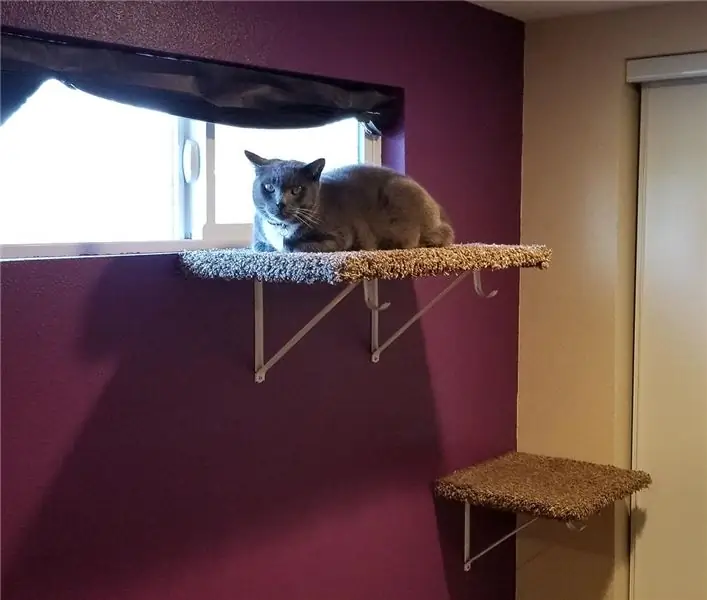
- LED разпределени вътрешно и основен пакет са SMD 0603 и SMD 0402
- Отворите с диаметър 0,3 мм са необходими за по -добър изглед, но те имат доста голям ефект при изграждането, бяха направени няколко тесни пролуки с ширина ~ 0,3 мм. Това все още изглежда приемливо
Стъпка 7: Микроконтролер
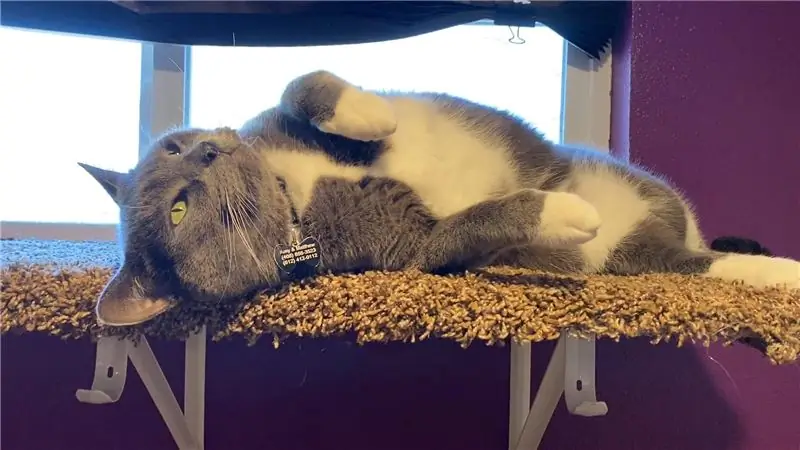
- Използва се Arduino Pro Mini, който се намира в голямото пространство отпред
- Звуковият ефект се използва с dfplayer, с добавяне на термистор за температурен сензор и инфрачервен компонент за дистанционно управление
- За контакта, той е направен от медна тръба заедно с пластмасова тръба
Схема на термистор
Термисторната верига е проста, свързана с 10K резистор, за да работи, програмата arduino ще поеме следната функция, за да извлече текущата температура за по -нататъшен процес.
///--------------------------------------------------------
#define ThermistorPin 14 // Термистор A0
int Vo; поплавък R1 = 10000; поплавък logR2, R2, T, Tc; поплавък c1 = 1.009249522e-03, c2 = 2.378405444e-04, c3 = 2.019202697e-07;
float getTemp () {Vo = analogRead (ThermistorPin); R2 = R1*(1023.0 / (float) Vo - 1.0); logR2 = log (R2); T = (1.0 / (c1 + c2*logR2 + c3*logR2* logR2*logR2)); Tc = T - 273.15; връщане Tc; }
///---------------------------------------------------------
IR верига
Тук се използва KSM-603LM и програмата arduion използва библиотеката IRremote.h.
///--------------------------------------------------------
#define IR_ReceiverPin 2 // IR приемник (int0) D2 *#дефинирайте KEY_Play XXXX // Възпроизвеждане на ключ за декодирана стойност#дефинирайте KEY_Mute XXXX // Ключ за заглушаване на декодирана стойност
IRrecv IRCommand (IR_ReceiverPin); decode_results irCommand; uint32_t irCode = 0; // Получен IR код
void setup () {IRCommand.enableIRIn (); // Стартирайте приемника}
void IRAction () {// IR Command if (IRCommand.decode (& irCommand)) {irCode = irCommand.value; IRCommand.resume (); // Получаване на следващата стойност} превключвател (irCode) {случай KEY_ENTER: {//…..направете нещо прекъсване;} irCode = 0;
}
Препоръчано:
Автоматичен кран (без докосване) с помощта на Arduino - Измийте ръцете си и бъдете в безопасност по време на кризата COVID -19: 4 стъпки

Автоматичен кран (без докосване) с помощта на Arduino - Измийте ръцете и бъдете в безопасност по време на кризата с COVID -19: Здравейте приятели! Надявам се, че всички сте добре и сте в безопасност сега. В този пост ще ви обясня за моя прототип, който съм проектирал за безопасно измиване на ръцете. Направих този проект с ограничени ресурси. Тези, които се интересуват, могат да преработят това професионално
Намерете парола за WLAN (просто трябва да бъдете свързани): 4 стъпки

Намерете парола за WLAN (просто трябва да бъдете свързани): Това, което искам да ви покажа днес, всъщност е просто команда. Можете обаче да пошегувате приятелите си с него! Внимание: Това не е хак за хакване на парола за wlan. Това е само един начин да разберете паролата на wlan на свързания wlan
Бъдете в безопасност, като използвате този велосипед с мигачи: 5 стъпки (със снимки)

Бъдете в безопасност, като използвате този велосипед с мигачи: Обичам да карам колелото си, обикновено го използвам, за да стигна до училище. През зимата най -често навън е все още тъмно и за други превозни средства е трудно да видят мигачите на ръката ми. Следователно това е голяма опасност, защото камионите може да не видят, че искам да
Променяща се маска за промяна на лицето - Бъдете всичко: 14 стъпки (със снимки)

Променяща се маска за промяна на лицето - бъдете каквото и да е: Какво правите, когато не можете да решите какво искате да бъдете за Хелоуин? Бъди всичко. Прожекционната маска се състои от бяла 3D отпечатана маска, малиново пи, малък проектор и батерия. Той е способен да проектира всичко и всичко
Бъдете обсебени от Основна електроника !!!!!: 6 стъпки

Бъдете обсебени от Basic Electronics !!!!!: Когато говорим за електроника, нашият разговор може да обхване широка област. с най -сложните схеми, които са
